インストールの方法(Audacity)
今回は無料の波形編集エディタとして有名すぎるほど有名な「Audacity」のインストールです。
google_ad_client = “pub-9752043470362559”; /* 336x280, 作成済み 08/07/21( */ google_ad_slot = “5621791976”; google_ad_width = 336; google_ad_height = 280; //–>
画像を中心に一気に説明してゆきます。
Audacity のダウンロード
まず Audacity のダウンロードです。「窓の社」にアクセスします。その後、次のように進めます。 ・窓の社 - Audacity[ http:/ /www.forest.impress.co.jp/lib/pic/music/soundedit/audacity.html](http://www.fo rest.impress.co.jp/lib/pic/music/soundedit/audacity.html)

Audacity のダウンロード[クリックするとこのウィンドウで拡大]
Audacity のインストール
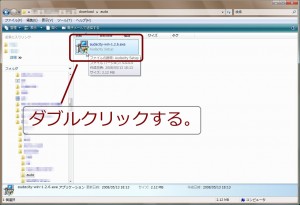
インストール開始[クリックするとこのウィンドウで拡大]
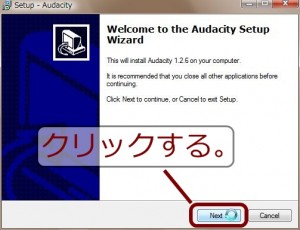
インストール(その 1)[クリックするとこのウィンドウで拡大]
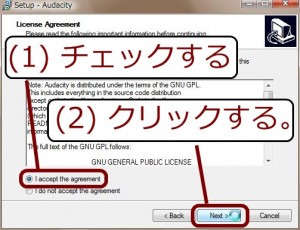
インストール(その 2)[クリックするとこのウィンドウで拡大]
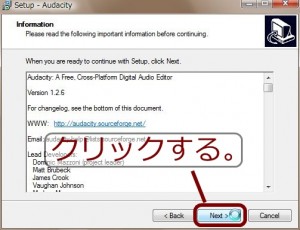
インストール(その 3)[クリックするとこのウィンドウで拡大]
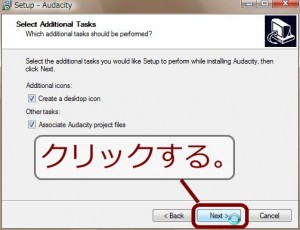
インストール(その 4)[クリックするとこのウィンドウで拡大]
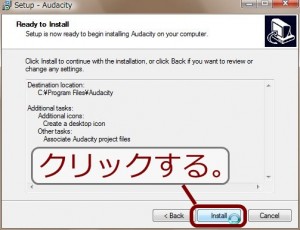
インストール(その 5)[クリックするとこのウィンドウで拡大]
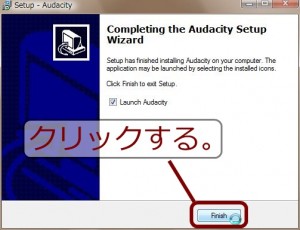
インストール(その 6)[クリックするとこのウィンドウで拡大]
今回は「Launch Audacity」をチェックしたままなのでインストール直後に自動で起動します。

Audacity 起動直後の画面[クリックするとこのウィンドウで拡大]
Audacity の起動
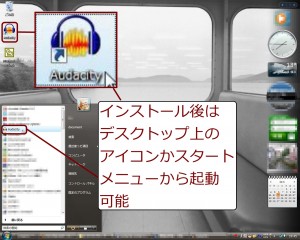
Audacity の起動[クリックするとこのウィンドウで拡大]
最後に
このインストール直後の状態では Audacity は mp3 ファイルを扱うことができません。mp3 ファイルを扱いたい場合 mp3-を編集できるようにするaudacity の方もこの後に行って下さい。